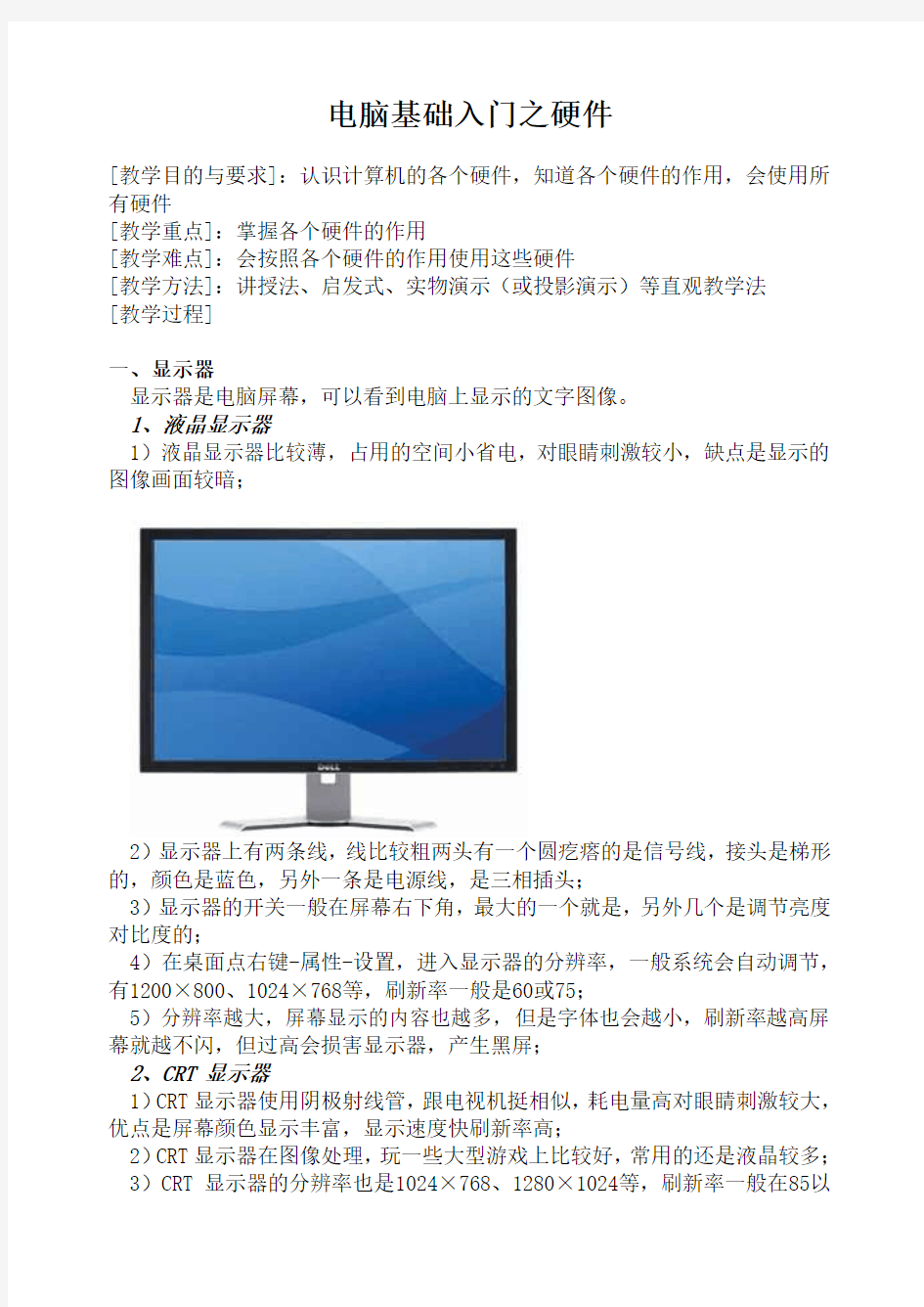

电脑基础入门之硬件
[教学目的与要求]:认识计算机的各个硬件,知道各个硬件的作用,会使用所有硬件
[教学重点]:掌握各个硬件的作用
[教学难点]:会按照各个硬件的作用使用这些硬件
[教学方法]:讲授法、启发式、实物演示(或投影演示)等直观教学法
[教学过程]
一、显示器
显示器是电脑屏幕,可以看到电脑上显示的文字图像。
1、液晶显示器
1)液晶显示器比较薄,占用的空间小省电,对眼睛刺激较小,缺点是显示的图像画面较暗;
2)显示器上有两条线,线比较粗两头有一个圆疙瘩的是信号线,接头是梯形的,颜色是蓝色,另外一条是电源线,是三相插头;
3)显示器的开关一般在屏幕右下角,最大的一个就是,另外几个是调节亮度对比度的;
4)在桌面点右键-属性-设置,进入显示器的分辨率,一般系统会自动调节,有1200×800、1024×768等,刷新率一般是60或75;
5)分辨率越大,屏幕显示的内容也越多,但是字体也会越小,刷新率越高屏幕就越不闪,但过高会损害显示器,产生黑屏;
2、CRT 显示器
1)CRT 显示器使用阴极射线管,跟电视机挺相似,耗电量高对眼睛刺激较大,优点是屏幕颜色显示丰富,显示速度快刷新率高;
2)CRT 显示器在图像处理,玩一些大型游戏上比较好,常用的还是液晶较多;3)CRT 显示器的分辨率也是1024×768、1280×1024等,刷新率一般在85以
上;
3、显示器维护
1)清洁 CRT 显示器可以用软布,湿润后尽量拧干,轻轻擦拭显示器外壳和屏幕;
2)CRT 显示器附近不能有磁铁、音箱、喇叭等磁性物体,以免造成颜色紊乱,面板上一般有消磁按钮,开启时也会自动消磁;
3)CRT 显示器上有散热孔,开机的时候注意通风散热,显示器背后的辐射较多,不要离太近;
4)液晶显示器屏幕上一般有塑料保护膜,可以阻挡灰尘,如果屏幕上落有灰尘,可以用吹气球吹去,操作要轻柔;
二、主机
主机是电脑的重要组成,包含了各个组件。
1、机箱
1)机箱一般是长方形的,像一个长方形盒子,大多数是立式的,以前也有平躺着的卧式;
2)机箱前面是前面板,一般有电源按钮、复位按钮和耳麦插孔、USB 插槽;3)电源按钮是一个大的圆按钮,上面有一个开关标志,复位按钮小一些,上面有一个圆箭头,
耳麦插孔中,绿色的是耳机插孔,红色的是麦克风插孔,USB 插槽里有一个挡板,如果正着插不进去,可以反过来试试;
2、机箱维护
1)机箱摆放要平稳,注意散热,避免潮湿,各个插头插座结实可靠,各个接线捆扎好不乱;
2)定期进行灰尘清理,从电脑桌中取出机箱时,要平稳用力均匀,
拔下各个连线插头前,先找个本子记一下特征和位置,手摸一下墙面释放静电;
3)固定螺丝一般在后面,用梅花起子卸下机箱右边的面板,向后拉出放好,用吹气球、打气筒或吹风机进行灰尘清理,
灰尘较多集中在风扇、电源和散热器上,吹的时候细心,别碰到里面的元件,可以用干净的小毛笔、牙签清除角落的灰尘蛛网;
4)清理完毕小心装好机箱盖,连接好各个插线,仔细检查一遍,然后就可以开机了;
三、鼠标
鼠标是一个按钮点击设备,对应在桌面上显示一个指针。
1、鼠标种类
1)早先的鼠标是接在串口上,接口是梯形的,现在已经很少见;
2)PS/2鼠标,接口是小圆孔的,跟键盘类似,鼠标的颜色是绿色的,类似的还有 USB 接口,这些都是机械鼠标,
紫色接口是插键盘的;
3)光电鼠标,使用红色或蓝色光线来精确定位指针,比较轻巧准确;
2、鼠标维护
1)使用鼠标垫,一方面移动方便灵活,另一方面也减少磨损和灰尘;
2)对于机械鼠标,使用一段时间后,里面的滚轮会沾上泥垢,把鼠标翻过来,
按箭头方向拧开后盖,用牙签或刮片清理滚轴上的污物;
3)按鼠标按键的时候,注意轻巧灵活,避免摔碰鼠标;
四、键盘
键盘是用来输入文字的,上面有字母和数字等。
1、键盘
1)键盘是由许多按键组成,主要是字母和数字,左边是主键盘,右边是数字小键盘;
2)ESC键是取消、F1键是帮助,Tab 键在对话框里是切换,在文本里产生跳格,
Capslock是大小写锁定键,Shift 键是上档键,输入按键上面的字符,Numlock 是数字小键盘的数字键,
Ctrl和Alt是组合键,跟其他按键一起完成一些功能,如 Ctrl+空格是中英文切换,Alt+F4 是退出;
3)笔记本键盘上的Fn键也是一个上档键,可以跟其他一些按键,组合成一些功能键,按键上画有月亮的是休眠,关机等;
2、键盘维护
1)键盘一般放在一个可推拉的托盘上,可以在托盘的轮轴上点油,润滑一下;2)键盘脏了可以用湿布拧干,轻轻擦拭表面,注意别让水进去了;
3)键盘按键缝隙里面会落入碎屑,可以找一个平口起子,从一侧小心撬起来,取下按键用镊子夹出来,或扣过来轻轻拍击,让碎屑掉落下来,
操作要细心,最后再按原样安装好;
五、打印机
打印机可以把文件输出到纸张上,便于阅读和传递。
1、打印机分类
1)针式打印机,通过针打击色带,把许多小点印在纸张,从而产生文字,打印带复写的票据很好;
2)喷墨打印机,通过将墨水喷在纸张上,产生文字和图片,打印噪声小、质量高,可以打印彩色照片;
3)激光打印机,将墨粉熔化,静电吸引沾到纸张上,速度快、质量高、噪声低;
2、维护打印机
1)仔细阅读随机附带到使用说明书,掌握各个要点;
2)连线有USB和并口两种,关闭电源后再拔下连线,按键要轻巧;
3)避免灰尘,针式打印机各个轴滑杆适当润滑,定期清洗打印头;
4)喷墨打印机,为防止喷头堵塞,一个月至少打印一次;
5)使用的纸张应清洁平整,卡纸后不要着急,按要求小心清除;
六、主板
主板也叫母板,上面是插有内存、CPU、声卡、显卡等。
1、主板
1)主板的形状是长方形,上面有许多高高低低的插槽,还有许多集成线路;
2)根据插槽的形状和颜色,有内存插槽、CPU插槽、扩展插槽、硬盘接口等;3)主板上还集成了一些控制芯片,如南桥北桥、CMOS芯片等,CMOS 集成块一般是长条,附近有一个圆纽扣电池;
2、主板维护
1)接触主板前,应先摸一下墙壁,金属管等释放身上的静电,安装主板时,拧螺丝用力均匀,固定住即可,防止变形;
2)清理主板灰尘,用吹气球、小毛笔刷、吹风机等,细心吹去各个角落的灰尘;
3)内存条插槽两边有卡子,拔出内存条时,两边同时下压,弹出内存条,安装时对准插槽,用力下压,两边抠住卡子往上扳,用力均匀适度;
4)机箱内各个电源线、信号线排列整齐,捆扎好有利于散热;
八、CPU 中央处理
CPU 是电脑的核心单元,负责处理数据和发布指令。
1、Intel 处理器
1)Intel 是著名的CPU生产厂商,同时也生产配套的主板芯片组;
2)CPU 的速度一般用GHz表示,一般是2.0GHz以上,双核有一个Dual 标记,从“我的电脑-属性”中可以查看;
3)除了速度以外,CPU 还看它的缓存 Cache 大小,制作工艺(纳米),耗电量功耗等等;
4)32位和64位的 CPU 是指硬件方面,可以运算的数据宽度,可以安装64位的操作系统和软件;
2、AMD 处理器
1)AMD 处理器价格便宜速度快,并且首先开发出了64位CPU;
2)AMD 处理器的速度用数字表示,比如5000;
3)不论使用 Intle 还是 AMD 处理器电脑,可以多关注一下机箱噪音和发热,尤其在夜深人静时;
八、内存
内存是程序运行的场所,CPU从内存中获得数据,并把处理结果放在内存中。
1、内存条
1)内存是由许多整齐排列的集成块组成,呈长条状;
2)常见的内存是 DDR2类型,如 DDR2 667,容量是512M或1G,电脑中一般至少要2G,
如果是集成显卡使用共享内存,那么系统显示的内存容量要少一些,可以在BIOS中设置;
3)内存一般可以由系统自动识别设置参数,主要是延迟 CAS Latency(CL),可以在 BIOS 设置的选项中查看;
2、内存维护
1)内存条上有一个凹槽,跟主板的插槽相对应,插的时候对齐;
2)定期清理灰尘,用吹气球吹去灰尘,和清理插槽里的灰尘;
3)内存插槽两边有卡子,在插拔时应注意用力恰当,两边同时用力,拿内存条时尽量避开集成块;
4)接触内存条之前,应摸一下墙壁或金属管释放身上的静电,取下的内存条也避免接触静电;
九、硬盘
硬盘是大容量存储设备,用来保存各种数据和文件。
1、内置硬盘
1)硬盘呈长方形,正面是标签,标有厂家、型号、容量,容量一般是GB单位;
2)硬盘的接线有数据线和电源线,一边短的插座是电源,梯形插槽跟电源线相匹配,
数据线在旁边宽的一边,中间有一个凸起,跟插槽相对应,数据线一边有一条红线,跟电源的红线相邻;
3)数据线的另一头接到主板上,在靠近主板边上有两个长方形插槽,可以接两条数据线;
2、硬盘维护
1)硬盘平稳固定在机箱的盒子内,水平放置、标签朝上;
2)供电应良好稳定,机箱电源有足够的功率,工作时避免机箱震动,按操作关闭系统,避免突然断电和强行关机;
3)注意散热,与光驱之间有一定距离,以便于通风散热;
4)使用单独的数据线,在机箱内排列整齐勿折,捆扎好便于机箱内通风;
十、光驱/刻录机
光驱是用来读取光盘的硬件设备,有CD-ROM和DVD-ROM两种。
1、光驱
1)光驱比硬盘大,在正面标有CD/DVD-ROM,右下角有一个舱门开关,按一下就可以开开托盘,刻录机的标识是RW(ReWritable);
2)光驱一般安装在机箱的上方,电源线跟IDE硬盘相同,数据线也相同,后面的跳线帽一般是跳在从盘上(slave);
3)光驱的安装是从机箱前面塞进去的,从两边固定好螺丝,取出的时候卸下螺丝,拔下电源数据线,还是从前面取出;
2、光驱的维护
1)选用较好的光盘,平整无划痕和污物,减少对光驱激光头的损坏,
擦拭光盘从中心往四周放射状,避免损坏数据;
2)光盘读碟时震动较大,尽量选择静音的光驱,电源供电稳定,散热良好;3)由于光驱发热量大,一般不宜长时间工作,因此如果是放影片,可以先复制到硬盘上,从硬盘上播放;
4)光驱使用寿命一般不长,保修期大约一年,在安装和恢复系统,备份数据有重要的作用;
十一、显卡
显卡是连接显示器的,在机箱后面有一个蓝色梯形接口,就是显卡的输出端。
1、显卡
1)显卡分为独立显卡和集成显卡,独立显卡的芯片单独在一个插卡上,集成显卡的芯片放在了主板上;
2)独立显卡常见一般有NV和ATI等,集成芯片有Intel和SIS等,集成显卡一
般没有独立显存,使用内存作为共享;
3)独立显卡的处理效果要好速度快,有独立显存一般128M或256M,缺点是功耗大、发热量大;
2、显卡维护
1)独立显卡选择速度快、显存大的种类,一般注意散热和清除灰尘;
2)显卡需要安装对应的驱动程序,独立显卡有单独的驱动光盘,集成显卡一般在主板驱动的Video文件夹中;
3)独立显卡风扇时间长了可能会发出噪音,除了清理灰尘外,还可以适当滴一点润滑油;
十二、声卡
声卡是用来输出声音的,可以把数字信号转为声音电流。
1、声卡
1)声卡分为独立声卡和集成声卡,独立声卡的芯片单独在一个插卡上,集成声卡的芯片放在了主板上;
2)常见的集成声卡类别有AC'97 和HD Audio,后者是新一代音频规范,
可以在“我的电脑-属性-设备管理器”中,查看对应的设备驱动程序;
3)声卡输出的插孔主要有耳机/音箱插孔,颜色是绿色,麦克风插孔颜色是红色,此外还有线路输出和输入插孔,字母分别是 Line Out/In
在插耳机或音箱时,只要把颜色对上即可,红的插红的,绿的插绿的,也可以看插孔旁边的标记;
2、声卡维护
1)机箱一般有前后两组声音插孔,如果前面的没有声音,可以试试后面的;2)声卡需要安装正确的驱动程序,独立声卡有单独的驱动光盘,集成声卡一般在主板驱动的Audio文件夹中;
3)HD Audio 有一个设置程序,可以调整声音的输入和输出,是前置还是后置插孔,可以进入控制面板后进行设置;
4)麦克风插孔和Line In 插孔都可以用于录音,常用的是接上麦克风或话筒来录音或唱MTV;
十三、网卡
网卡用于联网,连接各个计算机形成一个网络。
1、网卡
1)网卡有独立和集成两种,在机箱的后面找到一个“凸”字形的插孔,就是插网线的地方,
“猫”的插孔也是“凸”字形,但方块比较大,下边缺口,网卡的要扁一些,下边是平的;
2)网卡跟网线相连,网线头是一个水晶头(RJ45 插头),用夹线钳压制连线,网线是一个圆线或扁线,里面有一对对的彩色线,称为双绞线;
2、网卡维护
1)常见的网卡是RTL8139型号的,系统可以自动安装驱动程序,如果是其他型号,可以在主板驱动盘的Net文件夹中安装驱动;
1)网卡插网线时,捏住水晶头的弹片手柄,塞进去再松开,拔出的时候也是捏住往外拉;
2)插孔旁边有两个指示灯,分别指示电源和数据传输,可以判断是否连通;3)网线比较长时,可以卷起来扎好,贴墙布好,以免不小心绊着,搬移机箱时也要考虑别扯坏网线;
十四、电源
电源在机箱后面,是给主板和硬盘等供电的设备。
1、电源
1)电源是长方块的盒子,在机箱后面的顶部,有一个风扇和三相插座;
2)电源的另一头是一把红黑线插头,一个长条的宽插头是插到主板上的,剩下的小些的是插硬盘、光驱的;
3)电源是一个稳压设备,把220V交流电转换成12V和其他直流电,线的颜色不同,代表的电压也不同;
2、电源维护
1)电源用机箱后面的四个螺丝固定,从机箱里面取出,之前要把主板上的插线拔下来;
2)电源后面有风扇,容易吸附灰尘,需要定期清理灰尘;
3)电源要有一定的输出功率,以便各个设备正常工作;
十五、ADSL Modem“宽带猫”
调制解调器(俗称猫),是一个网络设备,用来转换数字信号。
1、Modem
1)使用普通的调制解调器上网,速度可以达到56K,而宽带ADSL 则可以达到1M和2M以上;
2)宽带猫的形状像一个扁平盒子,前面是指示灯,后面是接线插孔;
3)接线插孔包括:一个圆的电源插孔(标有Power),一个网线水晶头插孔(标有Ethernet),一个电话线插孔(标有ADSL);
4)前面的指示灯,分别对应电源、外部电话线ADSL、内部网卡LAN的连接状况,当指示灯闪烁时表示正在传输数据;
2、基本维护
1)各个连线正确连接,摆放位置安全平稳,避免受潮;
2)注意通风散热,清理灰尘,避免杂物碎屑落入散热孔内;
3)猫使用稳压电源,需要一个两项插座,并且稳压电源会占用一定的空间;
十六、摄像头
摄像头可以用来视频聊天,录制视频等。
1、摄像头
1)摄像头由镜头和USB连线组成,用支架或夹子来固定,USB插头接到电脑的USB接口上;
2)镜头外面的圆环,一般可以旋转,调节焦距,如果图像模糊可以试着调节一下;
3)有些笔记本电脑内置了摄像头,这样也非常方便;
2、使用维护
1)摄像头附带有驱动程序光盘,安装相应的驱动程序,换另外的USB插槽时也会出来安装提示;
2)安装驱动程序也会安装一个视频捕获程序,可以方便地进行录制和抓图;3)镜头避免阳光直射,用吹气球吹去灰尘,避免划伤,保护好镜头;
十七、耳机和音箱
耳机和音箱都是用来放音乐的,有的耳机跟麦克风在一起叫耳麦。
1、耳机和音箱
1)耳机一般有头戴式和耳塞式,耳塞离耳朵太近,时间久了会不舒服;
2)耳机插头接电脑的绿色插孔,一般前面板和机箱后面都有,麦的插头接红色插孔;
耳塞上等字母L是左声道,R是右声道;
3)音箱有单独和2.1带低音炮的,把低音炮接到电脑上,音箱插头接到低音炮上,
如果是更多组合音箱,可以参考说明书,连接前置后置音箱等;
2、使用和维护
1)耳机线容易折断,尤其是靠近耳塞部分,拖到地下的插线也容易绊脚,使用时应注意;
2)新买的耳机需要“煲机”,下载一些煲机曲子,把耳机的音圈活动开,注意恰当时间和音量适中;
3)用麦录音要到音频属性里设置一下,HD Audio 声卡使用一个设置程序;4)长时间戴耳机会损伤听力,过一段时间后休息一下,改变一下音量大小,防止听力疲劳;
十八、手写板
手写板是文字输入工具,会写字就可以输入。
1、手写板
1)手写板是一个平板,和一条USB连线,一支写字的笔;
2)在手写板中间区域里写字,屏幕上就会出来对应的彩色文字;
3)使用附带的应用程序,可以进行汉字输入;
2、使用
1)连接手写板到一个USB接口,安装附带的驱动程序;
2)启动手写板应用程序,进入写字输入状态;
3)打开记事本或其他需要输入文本的程序,点击出现插入点光标;
4)在手写板上写字,在文字窗口选字,文字出现在文本程序里;
十九、U 盘/存储卡
U盘和其他存储卡一般都使用USB接口,容量大读写速度快携带方便。
1、U盘和存储卡
1)U 盘形状扁平,一头是一个USB插头,可以接到电脑的USB接口上;
2)存储卡是一个薄薄的小片,一头是方形的,另一头有几条金色线路;
3)存储卡插在读卡器里,有些电脑上带读卡器,比如四合一读卡器,可以读四种存储卡,
插的时候,两个手指卡在两侧,顺着缝隙轻轻推到底,如果感觉插不进,就反过来试试;
4)取出存储卡时,在存储卡的背上,向里面按一下,感觉里面弹了一下,再松开就可以弹起来,轻轻取出来即可;
2、使用维护
1)U盘跟Mp3/Mp4的区别是,只能存储文件,不能播放音乐,用来携带交换文件很方便;
2)U盘存储卡注意不能摔或压坏了,存放在安全的地方,避免受潮,U盘的小盖别弄丢;
3)U盘存储卡容易感染和传播病毒,可以提前免疫,或者使用前先查杀病毒;
4)U盘不适合存储重要的文件,重要文件应该多存几个备份;
二十、UPS
UPS 也叫不间断电源,在突然停电时,可以再供电一阵。
1、UPS
1)UPS 形状像一个长箱子,后面有一个三相插头接外面的市电,还有两个插孔,可以接电脑插头或打印机插头;
2)UPS 开关在正面或顶上的一个小圆按钮,一般按一下就可以开,有些是需要按住三秒开启,等工作稳定后,再开启电脑;
3)UPS工作时亮一个绿灯,工作正常,黄色灯亮表示在充电,红色灯亮,并伴有报警蜂鸣声,表示停电了正在用蓄电池供电;
2、使用维护
1)UPS有额定功率,负载一般在80%左右,比如500W的UPS带400W以内的电脑;2)有些 UPS 还带稳压功能,在平时可以让电流更稳定;
3)首次使用时应充电完全,接上以后充足14个小时左右,具体可以看说明书;4)即使电源稳定,隔一段时间后(有些是半年),也应人为断开市电,让UPS 工作,
这时候把电脑重启,按DEL键到BIOS设置界面,然后等待UPS自动关机,然后再充足;
1、打开计算机 一般来说,现在的电脑至少包括这几部分:主机,显示器、键盘、鼠标。找到您计算机上对应的部分了吗? 1、电脑最简单的模型(一) 这一课我们先介绍一些计算机的基础知识。在下面的学习过程中你就会很吃力的。如果你能耐心地听我把这段讲完,即使你什么都没记住,只在头脑中留下一个模糊的印象,对你日后的学习也是大有裨益的。 我们先从最早的计算机讲起,人们在最初设计计算机时采用这样一个模型: 人们通过输入设备把需要处理的信息输入计算机,计算机通过中央处理器把信息加工后,再通过输出设备把处理后的结果告诉给人们。
早期计算机的输入设备十分落后,根本没有现在的键盘和鼠标,那时候计算机还是一个大家伙,最早的计算机有两层楼那么高。人们只能通过扳动计算机庞大的面板上无数的开关来向计算机输入信息,而计算机把这些信息处理之后,输出设备也相当简陋,就是计算机面板上无数的信号灯。所以那时的计算机根本无法处理像现在这样各种各样的信息,它实际上只能进行数字运算。 但在当时,就算是这种计算机也是极为先进的了,因为它把人们从繁重的手工计算中解脱出来,而且极大地提高了计算速度。 2、电脑最简单的模型(二) 随着人们对计算机的使用,人们发现上述模型的计算机能力有限,在处理大量数据时就越发显得力不从心。 为此人们对计算机模型进行了改进,提出了这种模型:在中央处理器旁边加了一个内部存储器。这种模型有什么好处呢?
打个比方说,如果老师让你心算一道简单题,你肯定毫不费劲就算出来了,可是如果老师让你算20个三位数相乘,你心算起来肯定很费力,但如果给你一张草稿纸的话,你也能很快算出来。 这和计算机又有什么关系呢? 计算机也是一样,一个没有内部存储器的计算机如果让它进行一个很复杂的计算,它可能根本就没有办法算出来,因为它的存储能力有限,无法记住很多中间的结果。 但如果给它一些内部存储器当“草稿纸”的话,计算机就可以把一些中间结果临时存储到内部存储器上,然后在需要的时候再把它取出来,进行下一步的运算,如此往复,计算机就可以完成很多很复杂的计算。 3、电脑最简单的模型(三) 随着时代的发展,人们越来越感到计算机输入和输出方式的落后,改进这两方面势在必行。
为了帮助您更好的使用电脑,让电脑带给您更多的娱乐的感受与体验。仙鹏电脑做此基础教程希望借此更好的正确的操作。减少电脑操作的困惑,烦恼。 要使用电脑上网不论您网络接入是,电信,广电,铁通。您都必须首先拨号上网。 在桌面上双击这个图标, 在点击这个圆圈里的连接。拨号成功后在使用上网的软件等。 使用电脑几个要点,要点击知名的大型网站,一般而言这类网站的含弹窗广告,病毒风险小 一些,例如看新闻可以点击 看电影视频则可以点击 推介您使用这些网站 如果您打字时候输入法打出来的全是英文字母而非汉字,请查看您键盘上的Caps lock 灯是 否是亮的状态,如果是请按Caps lock将它熄灭, 这样就可以打出汉字,如果想打英文字母请按此
键。 为了延长电脑使用寿命,电脑关机不要直接拔掉电源插板供电。请按程序关机关机 选择关闭计算机 点关闭 QQ使用注意事项 如何使用远程协助 打开与好友的聊天窗口
点击齿轮图标,点击远程协助 好友确认后,您在您电脑上面点击确定
第一个摄像头得图标是视频用 第二个麦克风图标是语音用 第三个是传输文件用 其后的几个几乎用的很少。 如何上传照片到空间 首先为了方便我们把磁盘里面的相片给复制粘贴到桌面这样就方便我们虾下面在空间里添 加照片更加方便。如图所示
我们选中磁盘里的照片在它上面单击一次右键,然后鼠标移动到复制上面点一下左键 然后我们到桌面任何一个空白处单击下右键然后鼠标移动到粘贴上面去点下左键如图所示 这样就可以在桌面上看到图片
然后登陆QQ点击此图标进入空间 点击相册 然后点击上传照片 在点添加照片 点击桌面勾选中刚才粘贴出来的照片点添加,
电脑硬件基础知识(一) 1.了解电脑的基本组成 一般我们看到的电脑都是由:主机(主要部分)、输出设备(显示器)、输入设备(键盘和鼠标)三大件组成。而主机是电脑的主体,在主机箱中有:主板、CPU、内存、电源、显卡、声卡、网卡、硬盘、软驱、光驱等硬件。 从基本结构上来讲,电脑可以分为五大部分:运算器、存储器、控制器、输入设备、输出设备。 2.了解电脑系统 电脑系统分为硬件和软件两大部分,硬件相当于人的身体,而软件相当于人的灵魂。 而硬件一般分为主机和外部设备,主机是一台电脑的核心部件,通常都是放在一个机箱里。而外部设备包括输入设备(如键盘、鼠标)和输出设备(如显示器、打印机)等。 软件一般分为系统软件和应用软件。 3.组装一台电脑需要选购哪些基本部件 (1)、机箱,一般电脑的主要零件都放在这里。 (2)、显示器,用来看电脑的工作过程,要不然,你都不知道电脑究竟在做什么。
(3)、键盘和鼠标,向电脑输入有用的命令,让它去为我们工作。(4)、主板,这是一块很重要的东西,虽然它长得有点“丑”,这里是决定你这台电脑性能的重要零件之一哦。 (5)、内存,当电脑工作时,电脑会在这里存上存储数据,相当于人的记忆。 (6)、CPU,也称中央处理器,是电脑运算和控制的核心。(7)、显卡,电脑通过这个玩意传送给显示器。 (8)、声卡,电脑通过这个玩意传送声音给音箱的哦。 (9)、硬盘,平常人们常说我的硬盘有多少G多少G,就是指这个硬盘的容量,而G数越多能装的东西便越多。 (10)、软驱,就是插软盘的玩意,现在一般都用3.5英寸的,古老年代用5.25英寸的,现在我们去买人家都不卖了。 (11)、光驱,听CD当然少不了这个,有时候你要安装某些软件都是在光盘上的,所以这个用处太大。 (12)、电源,主要用于将220V的外接电源转换为各种直流电源,供电脑的各个部件使用 4. 如何评价一台电脑的好和坏 当然,一台电脑的好坏,是要从多方面来衡量的,不能仅看其中某个或者几个性能指标。而一般评价一台电脑的好坏的性能指标有如下几种: (1)、CPU的类型和时钟频率 这是电脑最主要的性能指标,它决定了一台电脑的最基本性能。
电脑快捷键入门教程 学好电脑是21世纪公民的基本要求,当前国际社会网络化与一体化联系更加紧密,对互联网人才的要求更加突出,下面是准备的电脑快捷键入门教程,快来看看吧。 1简要介绍最常用的快捷键 F5——刷新 TAB——改变焦点 ALT+F4——关闭 CTRL+F——查找 DELETE——删除 CTRL+C——复制 CTRL+X——剪切 CTRL+V——粘贴 CTRL+A——-全选 CTRL+Z——撤销 CTRL+S——保存 CTRL+Y——-恢复 CTRL+W——关闭 ALT+TAB——切换 CTRL+F5——强制刷新 CTRL+Shift输入法切换 SHIFT+DELETE永久删除
2目的快捷键 显示“开始”菜单WINDOWS 显示“帮助”WINDOWS+F1 显示“运行”命令WINDOWS+R 显示“查找:所有文件”WINDOWS+F 最小化或还原所有窗口WINDOWS+D 显示“Windows资源管理器”WINDOWS+E 显示“查找:计算机”CTRL+WINDOWS+F 在任务栏上的按钮间循环WINDOWS+TAB 显示“系统属性”对话框WINDOWS+BREAK 撤消最小化所有窗口SHIFT+WINDOWS+M 3辅助快捷键 切换筛选键开关右SHIFT八秒 切换粘滞键开关SHIFT键五次 切换切换键开关NUMLOCK五秒 切换鼠标键开关左ALT+左SHIFT+NUMLOCK 切换高对比度开关左ALT+左SHIFT+PRINTSCREEN 4电脑快捷键快速关机键 Ctrl+alt+del打开Windows任务管理器 按住ctrl不放,选择关机-关闭 跳过系统自动保存,瞬间安全关机。(当前窗口有重要资料时不建议使用)
电脑基础入门之操作(一) 【开机关机】 电脑一个精密电器设备,操作中应看清和细心,学习电脑不仅能够掌握知识,还能综合音乐、美术,提高记忆力和想象力。 开机是指给电脑接通电源,一般电脑由两部分组成:显示器和主机,显示器的电源开关一般在屏幕右下角,旁边还有一个指示灯,轻轻的按到底,再轻轻的松开,这时指示灯变亮,闪一下成为桔黄色表示显示器电源已经接通。 主机的开关一般在机箱正面,一个最大的圆形按钮,也有的在上面,旁边也有指示灯,轻轻的按到底,再轻轻的松开,指示灯变亮,可以听到机箱里发出声音,这时显示器的指示灯会由黄变为黄绿色,主机电源已经接通。 很多的电脑都配有稳压电源或者UPS不间断电源,这时就要先开启这些设备,等到他们的指示灯变亮稳定后再开启电脑的电源。 电脑的电源接通后接着就是耐心等待,这时会看到主机上的红灯不停的闪烁,这是里面的硬盘正在紧张工作,等到音箱里传出音乐声,桌面上的鼠标指针不再闪动,屏幕右下角的所有东西都出来了,这时电脑就启动成功了。 启动成功的电脑处于等待状态,过一段时间屏幕就自动出现一个变换的画面,这是屏幕保护程序在运行,防止显示器某个地方长时间太亮烧坏。 再长时间显示器就会变黑,指示灯变桔黄色,这是系统的电源管理自动进入省电模式,这时主机的指示灯仍然亮着,移动一下鼠标,或者按一下空格键就会恢复正常;
关机是指电脑的系统关闭和切断电源,先关闭所有打开的窗口。 有时会出现一个对话框,黄色表示提醒: 提示是否保存时,没用的就点“否”关闭,有用的文件就点“是”,然后保存一下,关完所有窗口,屏幕下面的任务栏上是一个空白的。 这时就可以单击“开始”,选择“关闭计算机”,再选择“关闭”就可以了。 这是提示“正在关闭计算机...”,然后主机上的电源指示灯熄灭,显示器上的指示灯变成桔黄色,再按一下显示器的开关,关闭显示器,指示灯熄灭,这时电脑就安全的关闭了,如果有稳压电源、UPS等再关闭它们。 注意开机、关机之间要隔上一段时间,千万不能反复按开关,一般心里默数到20以后再开。 注意讲究卫生,保护眼睛,保持干净整洁,凳子摆放整齐。 【使用鼠标】 鼠标已经成为操作电脑的必备工具,要想熟练地操作电脑就必须要会操作鼠标,而且是灵巧的使用。
计算机硬件基础知识试题 1、通常计算机的存储器是由一个Cache、主存和辅存构成的三级存储体系。辅助存储器一般可由磁盘、磁带和光盘等存储设备组成。Cache和主存一般是一种__A__存储器,磁带则是一种__B__存储设备。在各种辅存中,除去__C__外,大多是便于脱卸和携带的。Cache存储器一般采用__D__半导体芯片,主存现在主要由__E__半导体芯片组成。 A、B:①随机存取②相联存取③只读存取④顺序存取⑤先进先出存取⑥先进后出存取 C:①软盘②CD-ROM ③磁带④硬盘 D、E:①ROM②PROM③EPROM④DRAM⑤SRAM 2、计算机的主机包括__A__,指令由__B__解释,设某条指令中的操作数(地址)部分为X,地址X的主存单元内容为Y,地址为Y的主存单元内容为Z。如果用直接存储方式,参与操作的数据为__C__;如果用立即寻址方式,参与操作的数据是__D__;如果以间接寻址方式,参与操作的数据为__E__。 A:①运算器和控制器②CPU和磁盘存储器③硬件和软件④CPU和主存B:①编译程序②解释程序③控制器 ④运算器C~E:①X②X+Y③Y ④Y+Z ⑤Z⑥X+Z 3、5.25英寸软盘上的DS,DD标记的意义是____。 A、单面单密度 B、单面双密度 C、双面单密度 D、双面双密度 4、5.25英寸软盘片外框上的一个矩形缺口,其作用是____。 A、机械定位 B、"0"磁道定位 C、写保护作用 D、磁盘的起点定位 5、5.25英寸软盘片内圆边上的一个小圆孔,其作用是____。 A、机械定位 B、"0"磁道定位 C、写保护作用 D、磁盘的起点定位 6、软盘驱动器在寻找数据时,_____。 A、盘片不动,磁头动 B、盘片动,磁头不动 C、盘片和磁头都动 D、盘片和磁头都不动 7、计算机执行指令的过程:在控制器的指挥下,把__A__的内容经过地址总线送入__B__的地址寄存器,按该地址读出指令,再经过数据总线送入__C__,经过_ _D__进行分析产生相应的操作控制信号送各执行部件。 A~D:①存储器②运算器③程序计数器 ④指令译码器 ⑤指令寄存器⑥时序控制电路⑦通用寄存器⑧CPU 8、磁盘上的磁道是____。 A、记录密度不同的同心圆 B、记录密度相同的同心圆 C、一条阿基米德螺线 D、两条阿基米德螺线 9、在磁盘存储器中,无需移动存取机构即可读取的一组磁道称为____。 A、单元 B、扇区 C、柱面 D、文卷 10、设某条指令中的操作数(地址)部分为X,地址X的主存单元内容为Y,地址为Y
1 如何评价一台电脑的好和坏 当然,一台电脑的好坏,是要从多方面来衡量的,不能仅看其中某个或者几个性能指标。而一般评价一台电脑的好坏的 性能指标有如下几种: (1)、CPU的类型和时钟频率 这是电脑最主要的性能指标,它决定了一台电脑的最基本性能。以前我们常说的286、386、486、586、686等就是 按CPU的型号来叫的。 时钟频率是一台电脑按固定的节拍来工作的一种衡量方法吧,又称为主频,时钟频率越高,时钟周期就越短,它执行指令 所需要的时间便越短,运算速度就越快。 (2)、内存的容量 内存的单位是MB,平常人们总说我的内存有多少多少MB就是指这个,如32MB、64MB、128MB、256MB等,一台电脑, 它的内存容量越大,则电脑所能处理的任务可以越复杂,速度也会越快。 (3)、外部设备的配置情况 高档电脑一般都有软好的显示器、键盘、鼠标、音箱等等。 (4)、运行速度 一台电脑的运行速度主要是由CPU和内存的速度所决定的。 (5)、总线类型 总线位数越多,机器性能越高。 (6)、兼容性 是否具有广泛的兼容性,包括能否运行所有电脑上开发的各种应用软件和接受电脑各类扩展卡 电脑硬件基础知识(一) 1.了解电脑的基本组成 一般我们看到的电脑都是由:主机(主要部分)、输出设备(显示器)、输入设备(键盘和鼠标)三大件组成。而主机是 电脑的主体,在主机箱中有:主板、CPU、内存、电源、显卡、声卡、网卡、硬盘、软驱、光驱等硬件。 从基本结构上来讲,电脑可以分为五大部分:运算器、存储器、控制器、输入设备、输出设备。
2.了解电脑系统 电脑系统分为硬件和软件两大部分,硬件相当于人的身体,而软件相当于人的灵魂。 而硬件一般分为主机和外部设备,主机是一台电脑的核心部件,通常都是放在一个机箱里。而外部设备包括输入设备(如键盘、 鼠标)和输出设备(如显示器、打印机)等。 软件一般分为系统软件和应用软件。 3.组装一台电脑需要选购哪些基本部件 (1)、机箱,一般电脑的主要零件都放在这里。 (2)、显示器,用来看电脑的工作过程,要不然,你都不知道电脑究竟在做什么。 (3)、键盘和鼠标,向电脑输入有用的命令,让它去为我们工作。 (4)、主板,这是一块很重要的东西,虽然它长得有点“丑”,这里是决定你这台电脑性能的重要零件之一哦。 (5)、内存,当电脑工作时,电脑会在这里存上存储数据,相当于人的记忆。 (6)、CPU,也称中央处理器,是电脑运算和控制的核心。 (7)、显卡,电脑通过这个玩意传送给显示器。 (8)、声卡,电脑通过这个玩意传送声音给音箱的哦。 (9)、硬盘,平常人们常说我的硬盘有多少G多少G,就是指这个硬盘的容量,而G数越多能装的东西便越多。 (10)、软驱,就是插软盘的玩意,现在一般都用3.5英寸的,古老年代用5.25英寸的,现在我们去买人家都不卖了。 (11)、光驱,听CD当然少不了这个,有时候你要安装某些软件都是在光盘上的,所以这个用处太大。 (12)、电源,主要用于将220V的外接电源转换为各种直流电源,供电脑的各个部件使用 4. 如何评价一台电脑的好和坏 当然,一台电脑的好坏,是要从多方面来衡量的,不能仅看其中某个或者几个性能指标。而一般评价一台电脑的好坏的 性能指标有如下几种: (1)、CPU的类型和时钟频率 这是电脑最主要的性能指标,它决定了一台电脑的最基本性能。以前我们常说的286、386、486、586、686等就是 按CPU的型号来叫的。
电脑初级知识入门 首先要做的是电脑的入门。用电脑娱乐当然是最好的方法了,比如可以玩游戏,看影碟或上网,这些基本的使用只要别人在旁边指点一下就行了,不需要专门借一本电脑书看着做。我们可以从中了解到Windows的一些基本操作,增加对电脑的感性认识。总之,电脑入门关键在于多实践。 我要说的是学电脑,如果你用电脑只是用来娱乐休闲,那就偏离了我的初衷。对于初学者,最好学的当然是文字排版了,不但要会打字,还要会排版,那么就可以做一些文字出版工作了,比如做杂志。要学的软件嘛,有微软的word2000,XP,金山的wps office,但前者用的较多。 如果你嫌上述工作太简单的话,图形编辑正适合你。此工作入门简单,但可以做得很深入,很专业。许多平面设计公司和广告公司就是靠这个吃饭的。可以学的软件也比较多,老牌的有Adobe的photoshop 6.0,illustrator 9.0,coral的coraldraw 10。还有macromedia 的fireworks 4,freehand 10以及比较流行的flash 5。后三种软件都是软件新秀,和网页制作结合得不错,也比较“傻瓜”,功能却不弱,比较适合初学者。特别值得一提的是flash,现在网上的flash正热火朝天,用它可以做动画短片、网站甚至游戏。不过不花费许多精力的是做不出来的哦。 对网络世界是不是很感兴趣?你也可以自学作网页!不过这需要有以上几点的基础,即文字排版和美术编辑,然后再学点网络知识,就可以编织你的“梦幻网页”了,可用的软件首推macromedia的dreamweaver 4。如果你习惯word就可以用frontpage,不过它比前者逊色不少,习惯photoshop的可以选go live。 如果你认为以上这些都是小菜一碟,那你要学的就是电脑的高级应用了,比如编程,做动态网页,3ds max、autocad等高级应用或学网络管理。当然你的精力是有限的,能精通以上高级应用中的一种就不错了。 就介绍这些吧,要学好电脑首先需要自己的努力,比如在图书馆借些电脑书啦,多上机实践,希望大家都能学到一手实用的电脑技术。 学电脑的“四忌”与“四要” 学习电脑有“四忌”,一忌好高骛远,要打好基础。对于初学者首先应该掌握Windows 的基本操作。学电脑的目的在于应用,因此,学会和掌握一种文字处理软件是必要的。 二忌纸上谈兵,要勤于实践。计算机有很强的操作性。因此对初学者来讲一定要利用好各种时间进行上机训练,将理论转化为实际操作,这样才能真正地消化吸收。不少人认为自己缺乏英语基础,学电脑很困难。其实现在操作系统和很多软件都是汉化版,不懂外语一样能上计算机。 三忌浅尝辄止,要精益求精。学习电脑知识除了选择好自己适用的教材,还要阅读一些有关的杂志和报纸,拓宽自己的知识面。 四忌见异思迁,要持之以恒。
电脑的基本知识初学者 YKK standardization office【 YKK5AB- YKK08- YKK2C- YKK18】
第一讲概述 一、winXP简介: WINXP是由美国微软公司推出的一套操作系统软件。 主要作用:用来控制和管理整理计算机运行。 一、WINXP的桌面操作: 1、桌面组成:背景、图标、任务栏、开始菜单。 2、具体分析: (1)、背景的修改:在桌面空白处右击→属性→桌面→ 选择墙纸:确定 →浏览:查找计算机内部图片 注意:显示方式:居中(1张)平铺(很多张)拉伸(1张) 3、常用图标标志: (1)我的电脑:双击我的电脑,可以查看到计算机的所有资源。 (2)我的文档:计算机中文件默认的保存的地方。 (3)e:IE浏览器:上网的工具。 (4)回收站:暂时存放被删除的内容,可以找回内容,也可以清空回收站。 4、图标的移动:光标定位于图标上,按住左键直接拖动。 5、图标排列;右击桌面空白处→排列图标→按名称,按类型,按大小,按 日期,自动排列。注意:当选中“自动排列”后,图标不可以拖动。 6、图标的删除:右击图标→删除→单击“是”放入回收站中。 如果要找回图标:双击“回收站”→右击“图标”→还原
注意:常用图标删除后不回回收站。 7、图标的重命名:右击图标→重命名→输入新名称→在空白处单击左键或 按回车键 8、任务栏的含义:存放最小化的程序,便于程序窗口的切换。 9、回收站的设置:右击回收站→属性→全局→删除时不将文件移入回收站 而是彻底删除。 10、常用图标不显示如何处理? 右击桌面空白处→属性→桌面→自定义桌面→选中相应图标→确定 或从开始→程序→(选中内容)拖到空白处 11、桌面上所有图标不存在如何处理? 右击桌面空白处→排列图标→显示桌面图标 12、桌面图标标题出现底纹如何取消? 右击桌面空白处→排列图标→在桌面上锁定web项目 第二讲资源管理器(一) 一、资源管理器的启动及作用: 1、作用:用来控制和管理计算机所有文件及程序。 2、启动: 方法一:右击开始→单击资源管理器 方法二:右击我的电脑/我的文档→单击资源管理 3、窗口的组成:(1)标题(2)菜单栏(3)工具栏(4)地址栏:显示当 前文件所在的位置(5)窗口:文件窗口和目录窗口(6)状态栏二、环境参数的设置:
电脑编程入门教程 先认认真真的学习一门语言,学习微软的就先从VB开始,VB是比较好的入门语言,可视化的,比较简单,是非常好的入门语言。书籍最少应该准备两本,不可能一本书籍会包含VB的所有内容,在看书的时候,可以交叉的看,一本书籍中没有讲到的内容可以在另一本中看到,这样对学习是很有好处的,也能保证所学知识的完整性。学编程是一个很漫长的过程,不要着急,要理论与实践想结合,例程书籍也是很重要的,看源代码对学习也是很有帮助的,等你学完这门VB语言之后,学习别的语言是非常简单,可以尝试C语言,按照C——C++——VC 的顺序学习,有助于知识的连贯性,我也希望你能学好的。 或者学习Delphi,入门较为简单类似于VB,但比VB强大,即可作为入门又能做强、做大 1.明确学习目的 学习编程对大多数IT业人员来说都是非常有用的。学编程,做一名编程人员,从个人角度讲,可以解决在软件使用中所遇到的问题,改进现有软件,可以为自己找到一份理想的工作添加重要得砝码,有利于在求职道路上谋得一个好的职位;从国家的角度,可以为中国的软件产业做出应有的贡献,一名优秀的程序员永远是被争夺的对象。学习编程还能锻炼思维,使我们的逻辑思维更加严密;能够不断享受到创新的乐趣,将一直有机会走在高科技的前沿,因为程序设计本身是一种创造性的工作。知识经济时代给我们带来了无限的机会,要想真正掌握计算机技术,并在IT行业里干出一番事业来,有所作为,具有一定的编程能力是一个基本条件和要求。 2.打好基础 学编程要具备一定的基础,总结之有以下几方面: (1)数学基础从计算机发展和应用的历史来看计算机的数学模型和体系结构等都是有数学家提出的,最早的计算机也是为数值计算而设计的。因此,要学好计算机就要有一定的数学基础,出学者有高中水平就差不多了。 (2)逻辑思维能力的培养学程序设计要有一定的逻辑思维能力,“逻思力”的培养要长时间的实践锻炼。要想成为一名优秀的程序员,最重要的是掌握编程思想。要做到这一点必须在反复的实践、观察、分析、比较、总结中逐渐地积累。因此在学习编程过程中,我们不必等到什么都完全明白了才去动手实践,只要明白了大概,就要敢于自己动手去体验。谁都有第一次。有些问题只有通过实践后才能明白,也只有实践才能把老师和书上的知识变成自己的,高手都是这样成材的。 (3)选择一种合适的入门语言面对各种各样的语言,应按什么样的顺序学呢?程序设计工具不外乎如下几类:1)本地开发应用软件开发的工具有:Visual Basic、Delphi、VC++(C++Builder)等;数据库开发工具有:Visual Foxpro、Oracle Developer、Power Builder等。2)跨平台开发开发工具如Java等。
【电脑基础知识与操作】电脑word 操作基础知识 【--个人简历表格】 电脑基础入门操作知识:详细介绍每个键的作用 学电脑网络知识4月27日 电脑基础入门操作知识:详细介绍每个键的作用 一、电脑中单个键认识与作用: Esc:退出键
Tab:表格键 Caps Lock:大写锁定键Shift:转换键 Ctrl:控制键 Alt:可选(切换)键Enter:回车键 F1~F12:功能键 Print Screen:打印屏幕键
Scroll Lock:滚动锁定Pause break:暂停键Insert:插入键Delete:删除键Home:原位键End:结尾键PageUp:向上翻页键
PageDown:向下翻页键 F1:帮助,处在资源管理器或桌面,那么按下F1就会出现Windows的帮助程序。如果你正在对某个程序进行操作,而想得到Windows帮助,则需要按下Win+F1。按下Shift+F1,会出现"What's This?"的帮助信息。 F2:文件或文件夹重命名。 F3:搜索文件 F4:这个键用来打开IE中的地址栏列表,要关闭IE 窗口,可以用Alt+F4组合键。 F5:用来刷新IE或资源管理器中当前所在窗口的内
容。 F6:可以快速在资源管理器及IE中定位到地址栏。 F7:在Windows中没有任何作用。不过在DOS窗口中,它是有作用的,试试看吧! F8:在启动电脑时,可以用它来显示启动菜单。 F9:在Windows中同样没有任何作用。但在Windows Media Player中可以用来快速降低音量。 F10:用来激活Windows或程序中的菜单,按下Shift+F10会出现右键快捷菜单。和键盘中Application键的作用是相同的。而在Windows Media Player中,它的功能是提高音量。
一、填空题 1、从基本结构上来讲,电脑可以分为五大部分:运算器、存储器、控制器、输入设备、输 3、一个完整的计算机系统是由硬件系统和软件系统组成。硬件系统的基本功能是接受计算机程序,并在程序的控制下完成数据输入、数据处理和输出结果等任务。软件系统是指为计算机运行提供服务的各种计算机程序和全部技术资料。 4、主板,是一块多层印刷电路板,一般由CPU、芯片组、存、高速缓存器、总线扩展槽、扩展卡、各种跳线和辅助电路等组成。 5、存检测和实际容量不一致,可能原因:⑴接触不良⑵多条存不兼容⑶主板芯片组不支持⑷存条物理损坏。 6、检测不到光驱或硬盘可能原因:⑴数据线损坏或连接错误⑵硬盘跳线没有设置好⑶硬盘本身问题或IDE接口故障 7、忘记CMOS密码通过跳线短路或电池短路给CMOS放电。 8、计算机中央处理器CPU包含运算器(ALU)和控制器(CU)两大部件。 9、在存储系统中,PROM是指可编程只读存储器。 10、微机的地址总线功能是用于传送要访问的存储器单元或I/O端口的地址。 11、微机的控制总线提供所有存储器和I/O接口的控制信号。 12、存储器是计算机系统中的记忆部件,它主要用来存放数据和程序。 13、CPU中的运算器既做算术运算又做逻辑运算。控制器的功能是从主存取出指令,完成指令操作码译码,并产生相关的操作控制信号,以解释执行该指令。 14、在计算机术语中,将运算器、控制器、cache合在一起,称为CPU,而将CPU和存储器合在一起,成为主机。 15、Pentium Ⅲ是高性能的32位微处理器。 16、显示器的分辨率指标越高,显示的图像越清晰。 17、ROM为只读存储器,只能读出不能写入。而RAM是随机存储器,其所存容一旦断电就会丢失。 18、计算机部采用的数制是二进制。 19、在兼容机中,进入BIOS系统是在启动时按下Del或者F2键,自动进入安全模式启动菜单需要按F8键,进入最后一次正确配置自动菜单要按F8键。 20、显示器(1)有缺色现象可能是由于:数据线断针(2)滚屏:显示器垂直同步电路故障(3)亮度低:显示器部元件老化(4)局部花屏:显存有物理损坏。 二、单选题 1、在使用PCI总线的奔腾计算机中,CPU访问(读写)主存储器通过下列哪条总线进行的?A)ISA总线(AT总线) B)PCI总线 C)VESA总线D)CPU--存储器总线 【答案】D) 2、微型计算机主存储器的基本编址单元的长度为:() A.32位 B.l位 C.8位 D.16位 【答案】C 3、在具有PCI总线的奔腾机中,二级cache存储器经常通过cache控制器挂在() A.ISA总线(AT总线)上 B.CPU局部总线上 C.PCI总线上 D.EISA总线上 【答案】B
先要做的是电脑的入门。用电脑娱乐当然是最好的方法了,比如可以玩游戏,看影碟或上网,这些基本的使用只要别人在旁边指点一下就行了,不需要专门借一本电脑书看着做。我们可以从中了解到Windows的一些基本操作,增加对电脑的感性认识。总之,电脑入门关键在于多实践。 我要说的是学电脑,如果你用电脑只是用来娱乐休闲,那就偏离了我的初衷。对于初学者,最好学的当然是文字排版了,不但要会打字,还要会排版,那么就可以做一些文字出版工作了,比如做杂志。要学的软件嘛,有微软的word2000,XP,金山的wps office,但前者用的较多。 如果你嫌上述工作太简单的话,图形编辑正适合你。此工作入门简单,但可以做得很深入,很专业。许多平面设计公司和广告公司就是靠这个吃饭的。可以学的软件也比较多,老牌的有Adobe的photoshop 6.0,illustrator 9.0,coral的coraldraw 10。还有macromedia的fireworks 4,freehand 10以及比较流行的flash 5。后三种软件都是软件新秀,和网页制作结合得不错,也比较“傻瓜”,功能却不弱,比较适合初学者。特别值得一提的是flash,现在网上的flash正热火朝天,用它可以做动画短片、网站甚至游戏。不过不花费许多精力的是做不出来的哦。 对网络世界是不是很感兴趣?你也可以自学作网页!不过这需要有以上几点的基础,即文字排版和美术编辑,然后再学点网络知识,就可以编织你的“梦幻网页”了,可用的软件首推macromedia的dreamweaver 4。如果你习惯word就可以用frontpage,不过它比前者逊色不少,习惯photoshop的可以选go live。 如果你认为以上这些都是小菜一碟,那你要学的就是电脑的高级应用了,比如编程,做动态网页,3ds max、autocad等高级应用或学网络管理。当然你的精力是有限的,能精通以上高级应用中的一种就不错了。 最后再谈谈学电脑需要的一些条件。自己有一台电脑当然是最好了,如果没有,也可以到机房上网。我校实验楼里有四个机房,其中网一、网二、网五的电脑较好,上面也有许多必要的软件,比较适合学电脑,当让如果你有联通或电信的账号,就可以通过设置代理服务器后上网,那里的收费标准是一课时一元钱,上网流量费另计。图书馆也有一个机房,机上没有什么软件,那儿是专门上网的,上机费是一小时一元,流量费另计。方便的上网处还有外面的网吧,速度也不错。再说上网账号吧,我校有电信和联通的两种,价格都是50元300M,30元100M。可以在社区(3号楼)或图书馆购买。 就介绍这些吧,要学好电脑首先需要自己的努力,比如在图书馆借些电脑书啦,多上机实践,希望大家都能学到一手实用的电脑技术。 学电脑的“四忌”与“四要”
电脑基本操作基础入门 电脑基本操作基础入门 一,鼠标的操作 1,四种方法的意义: 单击: 选定对象,按纽,链接 双击: 快速执行一对象. 右击: 列出一个对象的几乎所有方法和属性. 拖拽: 多重选择,移动对象,改变大小,滚动条 2,鼠标的状态: 开始->设置->控制面板->鼠标-> 二,键盘主要几个键的操作(熟悉快捷键) Caplock: 大小写切换 Tab: 光标切换 Shift: 上档键(输入符号) 空格: 输入汉字 Enter: 换行 Backspace: 退格,向前删除字符 Del: 删除 Numberlock: 数字锁定 Atl:快捷键 三,汉字输入: 1,输入汉字的切换: 键盘--Ctrl+Shifr,Ctrl+空格: 鼠标 2,二笔打字:打开"智能ABC' 先看帮助(右键"智能ABC--) 3,五笔打字: 4,其它:例:手写板 四,桌面的操作 1,快捷方式 2,任务拦: A,已经运行的程序的切换(快捷键) B,判断病毒放火墙是否打开 C,任务拦的拖拽。 3,开始菜单 A,执行程序 B,判断realplayer是否安装 五,窗口 1,组成 A,标题拦:窗口的名称 B,菜单拦:窗口的所有所有操作都在菜单里
C,工具栏: D,状态栏: E,工作区: F,滚动条, 2,改变大小: 六、互联网的基本知识 1,IP地址:(如:202.103.88.20)(255.255.255.255 最大的IP) 2,域名=IP地址的名字(如https://www.doczj.com/doc/ac14929051.html, ) A:常见域名:.com\.net\.gov\.edu\.cn B:一级域名和二级域名: C:网址:(如https://www.doczj.com/doc/ac14929051.html,) 3,服务器:电脑+上网 空间:服务器硬盘的一部分 4,网页(web) 5,网站=服务器+域名(IP地址)+网站软件(网页) 七、上网的操作基本知识 1,实用网址:新闻,地图,车票,教育等。 2,上网助手:设置 3,浏览器(IE)的使用: A,设置:工具-》Internet选项 B,IE窗口复原 C,收藏 D,浏览:窗口切换,用右键打开网面 4,搜索:https://www.doczj.com/doc/ac14929051.html, https://www.doczj.com/doc/ac14929051.html, 5,下载:realplayer(LOB的主页,必备软件下载,flash播放器 Macromedia flash player,java插件:同样搜索,,下载。 如何设置宽带连接: 网上邻居点右键,点属性,双击LAN或高速internet 击:TCP/IP 网关:把IP最后一位该成1 就可以了。DNS 可以不填。也可以先点击“自动获得IP地址” 上网 速度慢的几种原因: 1,带宽是否有问题?ISP 2,病毒(装上正版杀毒软件)或木马(反间谍专家,https://www.doczj.com/doc/ac14929051.html,下载) 3,清除或移动C盘中太多的东西 4,修复浏览器
电脑硬件基础知识图解 我们下面就结合目前市场上流行的产品介绍下组装电脑的基本组成部件,学习了各部件的基本知识后就会进一步带领大家DIY,自己装出一台电脑来。 组装电脑最主要的部件有:CPU、内存、主板、硬盘、显卡、显示器、电源、机箱。那么在电脑城卖组装机时应怎么判断它们的兼容性是否能发挥应有的性能水平,下面一个一个来认识他们并给出技术介绍。 1,CPU
中央处理器(英文Central Processing Unit,CPU)是一台计算机的运算核心和控制核心。CPU、内部存储器和输入/输出设备是电子计算机三大核心部件。其功能主要是解释计算机指令以及处理计算机软件中的数据。CPU由运算器、控 制器和寄存器及实现它们之间联系的数据、控制及状态的总线构成。差不多所有的CPU的运作原理可分为四个阶段:提取(Fetch)、解码(Decode、执行Execute)和写回(Writeback)。CPU从存储器或高速缓冲存储器中取出指令,放入指令寄存器,并对指令译码,并执行指令。所谓的计算机的可编程性主要是指对CPU的编程。 平时我们所说的酷睿、奔腾(Pentium)、赛扬、闪龙等指的就是CPU,现在市场上的CPU主要以intel和AMD公司生产的为主。
CPU价格从几百到上千不等。 CPU 核数:CPU有单核、双核、四核、八核、十六核等等,一般选择四核或双核 就够了,八核、十六核一般都是企业服务器使用的。CPU 主频:原则上主频越高电脑运行速度越快,一般为1个多GB到3个多域,比如低端产品Intel赛扬G1610的核数为双核、主频2.6G,只需要200多块, 现在个人PC机一般没人用了;而高频的酷睿i7为四核、主频达3.6G。有散装还有盒装。 2,内存 目前的内存品牌很多,不过好的不多,很多不是非常知名的品牌超频能力不错, 不过一般用户还是选择知名度高的品牌,比如金士顿,海盗船,威刚等。其中金 士顿和海盗船是终身保固。目前内存的技术比较成熟,价格也很透明,只要到比较正规的商家购买,基本上不会买到假货。
计算机入门知识 计算机的诞生酝酿了很长一段时间。1946年2月,第一台电子计算机ENIAC在美国加州问世,ENIAC用了18000个电子管和86000个其它电子元件,有两个教室那么大,运算速度却只有每秒300次各种运算或5000次加法,耗资100万美精品文档,你值得期待 元以上。尽管ENIAC有许多不足之处,但它毕竟是计算机的始祖,揭开了计算机时代的序幕。 计算机的发展到目前为止共经历了四个时代,从1946年到1959年这段时期我们称之为“电子管计算机时代”。第一代计算机的内部元件使用的是电子管。由于一部计算机需要几千个电子管,每个电子管都会散发大量的热量,因此,如何散热是一个令人头痛的问题。电子管的寿命最长只有3000小时,计算机运行时常常发生由于电子管被烧坏而使计算机死机的现象。第一代计算机主要用于科学研究和工程计算。 从1960年到1964年,由于在计算机中采用了比电子管更先进的晶体管,所以我们将这段时期称为“晶体管计算机时代”。晶体管比电子管小得多,不需要暖机时间,消耗能量较少,处理更迅速、更可靠。第二代计算机的程序语言从机器语言发展到汇编语言。接着,高级语言FORTRAN语言和cOBOL语言相继开发出来并被广泛使用。这时,开始使用磁盘和磁带作为辅助存储器。第二代计算机的体积和价格都下降了,使用的人也多起来了,计算机工业迅速发展。第二代计算机主要用于商业、大学教学和政府机关。 从1965年到1970年,集成电路被应用到计算机中来,因此这段时期被称为“中小规模集成电路计算机时代”。集成电路(Integrated Circuit,简称r)是做在晶片上的一个完整的电子电路,这个晶片比手指甲还小,却包含了几千个晶体管元件。第三代计算机的特点是体积更小、价格更低、可靠性更高、计算速度更快。第三代计算机的代表是IBM公司花了50亿美元开发的IBM 360系列。 从1971年到现在,被称之为“大规模集成电路计算机时代”。第四代计算机使用的元件依然是集成电路,不过,这种集成电路已经大大改善,它包含着几十万到上百万个晶体管,人们称之为大规模集成电路(LargeScale lntegrated Circuit,简称LSI)和超大规模集成电路(Very Large Scale lntegrated Circuit,简称VLSI)。1975年,美国1BM公司推出了个人计算机PC(PersonaI Computer),从此,人们对计算机不再陌生,计算机开始深入到人类生活的各个方面。计算机的基本组成计算机的主要组成部分可以归纳为以下五个部分:输入设备、存储器、运算器、控制器和输出设备。 输入设备 输入设备是计算机的重要组成部分,输入设备与输出设备合你为外部设备,简称外设,输入设备的作用是将程序、原始数据、文字、字符、控制命令或现场采集的数据等信息输入到计算机。常见的输入设备有键盘、鼠标器、光电输入机、磁带机、磁盘机、光盘机等。 存储器 存储器的功能是存储程序、数据和各种信号、命令等信息,并在需要时提供这些信息。 运算器 运算器的功能是对数据进行各种算术运算和逻辑运算,即对数据进行加工处理。 控制器 是整个计算机的中枢神经,其功能是对程序规定的控制信息进行解释,根据其要求进行控制,调度程序、数据、地址,协调计算机各部分工作及内存与外设的访问等。 输出设备 输出设备与输入设备同样是计算机的重要组成部分,它把外算机的中间结果或最后结果、机内的各种数据符号及文字或各种控制信号等信息输出出来。微机常用的输出设备有显示终端CRT、打印机、激光印字机、绘图仪及磁带、光盘
编程入门教程 编程入门教程由勤快学基础教程https://www.doczj.com/doc/ac14929051.html,梳理的一本面向程序开发入门初学者的编程入门教程,是一个涵盖了游戏、PLC、VB、数控、JAVA、APP、Matlab、C语言、Shell、IOS、Android安卓等手机和PC编程的入门教程。 1.编程入门教程 1.1.游戏编程入门 游戏编程入门适用于任何对C++语言有基本了解的读者阅读,适宜作为读者进入游戏开发领域的技术入门学习用书。 游戏编程入门介绍如何设计和构建自己的电脑游戏。游戏编程入门不是泛泛地介绍编程理论,而是引导读者开发一个“即插即用”的游戏引擎,可以增强和重用这个游戏引擎以开发各种游戏。书中包括了7个完整游戏的详尽解释以及示例代码,使读者准备好开始自己的游戏项目开发。如果读者喜爱玩游戏,那么只需在学习了如何开发它们之后,就可以玩上自己开发的游戏了。 光盘内容:Bloodshed Dev-C++开发环境;在游戏编程入门中开发的示例和游戏的完整源代码和可执行程序文件;C++语言和Windows编程的入门指导。 1.2.plc编程入门 可编程序控制器,英文称Programmable Controller,简称PC。但由于PC容易和个人计算机(Personal Computer)混淆,故人们仍习惯地用PLC作为可编程序控制器的缩写。它是一个以微处理器为核心的数字运算操作的电子系统装置,专为在工业现场应用而设计,它采用可编程序的存储器,用以在其内部存储执行逻辑运算、顺序控制、定时/计数和算术运算等操作指令,并通过数字式或模拟式的输入、输出接口,控制各种类型的机械或生产过程。PLC 是微机技术与传统的继电接触控制技术相结合的产物,它克服了继电接触控制系统中的机械触点的接线复杂、可靠性低、功耗高、通用性和灵活性差的缺点,充分利用了微处理器的优点,又照顾到现场电气操作维修人员的技能与习惯,特别是PLC的程序编制,不需要专门的计算机编程语言知识,而是采用了一套以继电器梯形图为基础的简单指令形式,使用户程序编制形象、直观、方便易学;调试与查错也都很方便。用户在购到所需的PLC后,只需按说明书的提示,做少量的接线和简易的用户程序编制工作,就可灵活方便地将PLC应用于生产实践。 1.3.电脑编程入门 编辑程序让电脑执行的过程就叫编程很多软件都可以编程具有代表性的计算机语言有Java,BASIC C,C++,VB,VF,SQL,网页编程JSP,ASP,PHP,软件是eclipse,Microsoft Visual
电脑入门-电脑基础教程 本电脑专题介绍电脑入门的基础知识, 教你认识电脑和如何使用电脑的电脑入门基础, 一步一步讲解电脑基础教程, 让你能熟练使用电脑. 第一章电脑初体验 在日常生活中,电脑的使用无处不在,电脑入门的知识是一定要知道的,电脑能给我们的生活带来哪些便利,能对我们的生活、学习产生什么样的影响呢?我们应该怎来更好地学习电脑基础知识?这些林林总总的问题,本站设立电脑入门专题来介绍这类电脑基础内容中详细地、有针对性的向刚接触电脑的朋友介绍电脑基础入门知识。 1.1 从零开始认识电脑 电脑虽然在我们的日常生活已经很常见了,但很多读者朋友并不清楚电脑是什么,它能够为我们做些什么。下面我们就来认识下电脑,看看它里面有些什么奥秘。 1.电脑的类型和组成 2.电脑能做什么 3.电脑的组成-硬件和软件 4.电脑的外部设备 1.2 图解电脑硬件连接步骤-连接电脑 图解电脑硬件连接,两三下学会连接电脑许多读者朋友把新电脑买回家以后,不知道怎么将它连接起来,只得靠别人帮忙。其实电脑的连接很简单,只要...more... 1.3 电脑的启动与关闭 前面我们已经认识了电脑的组成以及电脑各部件的连接电脑基础,这里我们就来看看电脑是如何开关的,电脑的启动与关闭可跟我们开关电视不一样哟。...more... 1.4 学会鼠标使用和鼠标的基本操作 键盘跟鼠标是电脑不可或缺的输入设备,使用鼠标是电脑使用的基础技能, 我们可以完成电脑的大部分操作。我们应学习正确的使用方法,养成良好的使用...more... 1.5 键盘组成和键盘使用
键盘也是电脑不可或缺的输入设备,通过键盘,我们可以完成电脑的输入操作。这里都电脑初学者认识键盘组成和学习正确键盘使用方法,养成良好的...more... 第二章认识Windows 我们在上一章里对电脑已经有了初步的认识,下面我们来了解一下电脑入门的电脑的软件系统到底是什么样的。 本章你将学习到的知识点:1 Windows的常用组件2常用组件的构成及应用 2.1 Windows系统常用操作界面 在使用Windows操作系统之前, 我们需要了解该Windows常用界面, 系统的操作界面 的基本构成,只有在认识它之后,我们才能更好地使用电脑达到我们的目的1....more... 2.2 桌面-电脑的工作台 桌面是我们操作电脑的基础,就像工作台一样,我们所有的操作都要在它上面完成, 电脑工作台就是桌面。下面我们来看桌面是由哪些部分组成的,各自的...more... 2.3 窗口-电脑操作主战场 顾名思义,Windows操作系统最大的特点就是窗口, 电脑操作的部分都是窗口操作, 通过窗口,我们可以很明确地执行操作,直观地得到操作结果。下面我们就...more... 2.4 窗口的基本操作 前面我们对窗口的组成有一个基本了解,窗口基本操作,下面来看看窗口的一些常用操作,以便我们以后在使用电脑时更能得心应手。1. 打开窗口窗口基...more... 2.5 对话框-系统设置主界面 在Windows中,除了经常用到窗口外,对话框也是使用频率较高的组件之一。利用对话框,我们一般可以对电脑的各个属性、选项进行设置。下图是我们常见...more...